Ystävällisiä tapoja muuntaa M4A AVI:ksi: Online ja offline
MPEG-4-ääni on toinen nimi tiedostomuodolle M4A. Se on tarkoitettu kilpailemaan MP3-tiedostojen laadun kanssa tinkimättä itse tiedostojen äänenlaadusta. M4A on eräänlainen tiedosto, joka tukee vain äänelle omistettua muotoa. Koska M4A on luvaton tiedostomuoto, se ei voi tukea videoita. Lisäksi M4A-tiedostoja ei voi avata useimmilla laitteilla, lähinnä jos laite ei ole Mac. Lisäksi jotkut käyttäjät muuntavat tiedostonsa muihin muotoihin, kuten AVI, kiertääkseen tämän ongelman. Tämä artikkeli auttaa sinua löytämään ratkaisun viittaamalla online- ja offline-tilaan M4A-AVI-muuntimet.
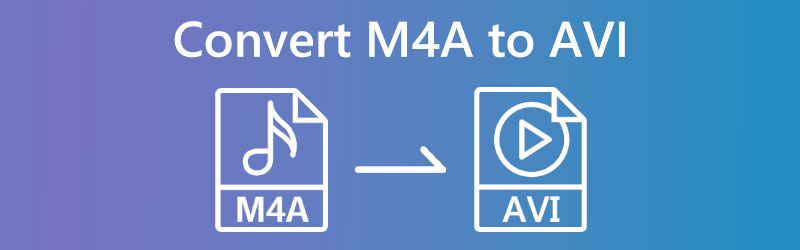
- Osa 1. Kuinka muuntaa M4A AVI Online -muotoon
- Osa 2. Kuinka muuntaa M4A AVI:ksi Windowsissa ja Macissa
- Osa 3. Usein kysyttyä M4A:n muuntamisesta AVI:ksi
Osa 1. Kuinka muuntaa M4A AVI Online -muotoon
1. Vidmore Free Video Converter
Toinen vaihtoehto on Vidmore Free Video Converter, joka vie vähemmän säilytystilaa. Online-tiedostojen muuntaminen M4A:sta AVI:ksi voidaan suorittaa Vidmoren avulla. Tämä avoimen lähdekoodin ohjelmisto on täysin ilmainen käyttää. Sitä voidaan käyttää miltä tahansa laitteelta riippumatta laitteen käyttämästä käyttöjärjestelmästä. Vidmoren online- ja ladattavat versiot tarjoavat saman korkean tason ominaisuudet. Näin ollen näiden kahden välillä ei ole eroa laadun suhteen. Vidmore Free Video Converter integroi kaikki ominaisuudet, jotka ovat nyt saatavilla markkinoilla. Voit muuntaa tiedostosi ilman, että muunnosprosessille käytettävissä olevien vaihtoehtojen puute ei rajoita, kun käytät tätä verkkopohjaista ratkaisua. Sen avulla voit muuntaa tiedostoja.
Vaihe 1: Sinulla on mahdollisuus hankkia käynnistysohjelma, jos siirryt Vidmore Free Video Converter -sivustolle. Valitse valikkokohta, jonka avulla voit muuntaa tietokoneellasi jo olevia tiedostoja. Kun olet asentanut avaajan laitteellesi, voit käyttää verkkosovellusta.
Vaihe 2: Ennen kuin valitset käytettävän M4A-tiedoston, sinun on napsautettava Lisää tiedostoja muunnettaviksi laatikko kahdesti.
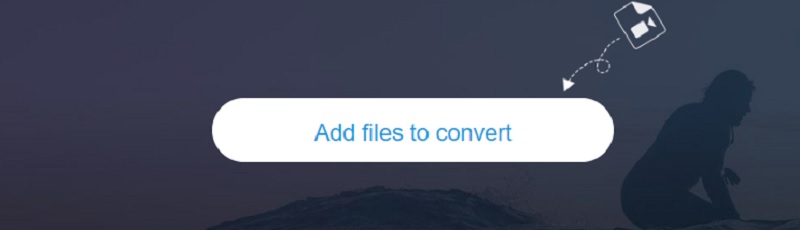
Vaihe 3: Valitse seuraavaksi Elokuva vaihtoehto napsauttamalla sivunäytön painiketta. Sinulla on pääsy laajaan valikoimaan videotiedostotyyppejä. Valitse AVI oikealla olevasta vaihtoehtoluettelosta.
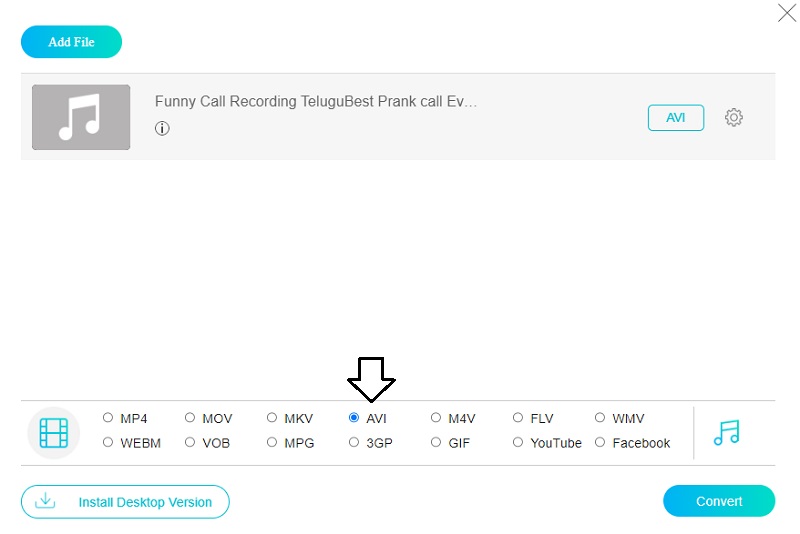
Voit muuttaa videon äänenvoimakkuutta ja bittinopeutta käyttämällä äänen vieressä olevaa Asetukset-kuvaketta. Voit tehdä niin, jos haluat sulkea valintaikkunan napsauttamalla OK.
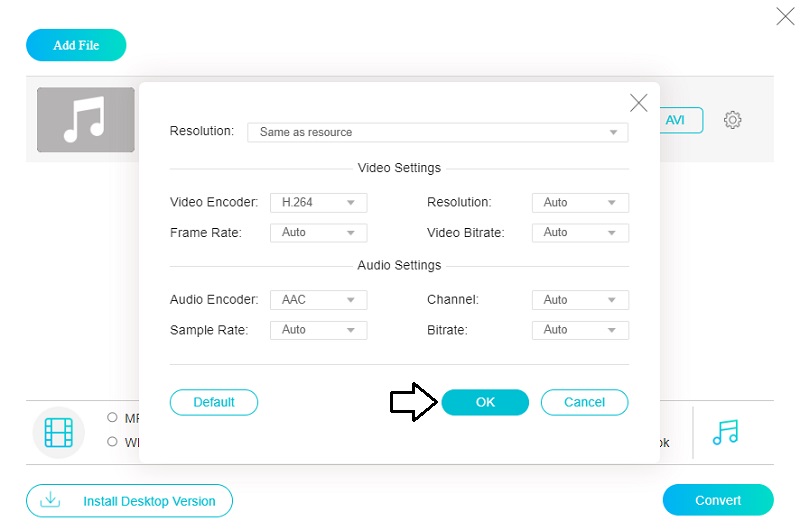
Vaihe 4: Viimeisiin vaiheisiin kuuluu valinta Muuntaa valikkoriviltä ja valitsemalla kohdekansio juuri luodulle tiedostolle. Vidmore Free Video Converterin avulla voit nopeasti ja helposti muuntaa musiikkikokoelmasi AVI-tiedostoksi.
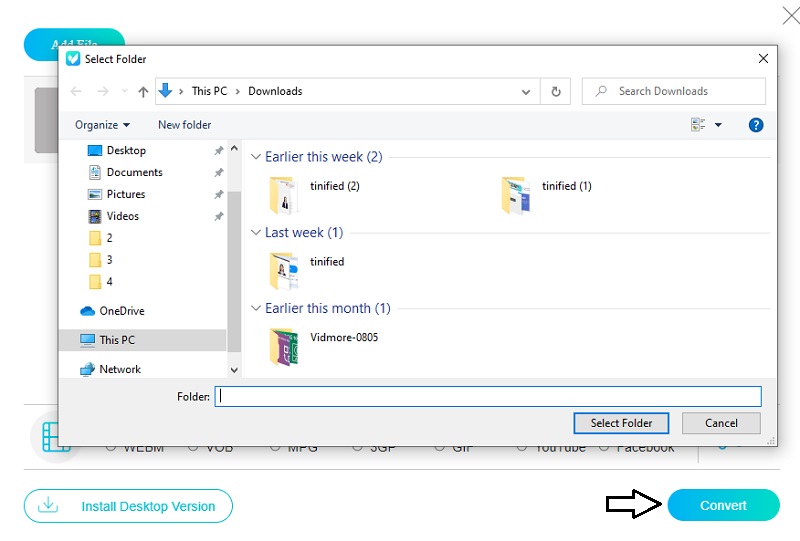
2. AnyConv
Kun muunnat elokuviasi Internetissä, voit luottaa Any Conv:iin, toiseen M4A-AVI-muuntimeen. Se on erittäin muokattavissa oleva verkkopohjainen muunnin, joka tarjoaa erilaisia muunnosvaihtoehtoja. Se ja muut käyttöjärjestelmät tukevat kaikkia Windowsia, Mac OS X:ää ja Linuxia. Lisäksi se voi muuntaa musiikki-, video- ja kuvatiedostoja. Verkkopohjaisen sovelluksemme avulla voit muuntaa asiakirjoja avoimesti ja tehokkaasti. Kontrastipisteenä se rajoittaa ladattavien tiedostojen enimmäiskokoa.
Vaihe 1: Aloitetaan asiat menemällä ohjelman pääsivulle ja valitsemalla Valitse tiedosto -painiketta. Valitse sen jälkeen M4A-tiedosto tallennustilastasi ja napsauta Lataa.
Vaihe 2: Valita AVI käytettävissä olevien muotojen luettelosta käyttämällä näytön reunasta pudottavaa nuolta.
Vaihe 3: Valitse lopuksi tiedostomuoto, johon haluat muuntaa napauttamalla Muuntaa -painiketta ja ole kärsivällinen, kun toimenpide on valmis.
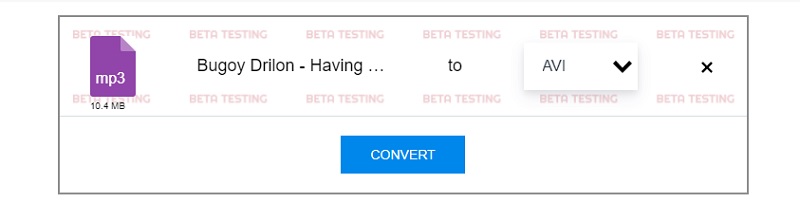
Osa 2. Kuinka muuntaa M4A AVI:ksi Windowsissa ja Macissa
Te Mac-käyttäjät tiedätte, kuinka vaikeaa voi olla tietojen siirtäminen muodosta toiseen. Koska iOS tukee vain rajoitettua määrää tiedostotyyppejä, iOS-käyttäjien on usein muutettava tiedostot M4A:sta AVI:ksi, jotta voit toistaa niitä heidän laitteillaan. Kiitokset Vidmore Video Converter, sinun ei enää tarvitse tuhlata aikaa siihen.
Tämä huippuluokan ohjelmistosovellus toimii hyvin Mac-tietokoneiden kanssa ja on helppo asentaa. Vidmore Video Converterin avulla voit muuntaa tiedostoja eri formaattien välillä muutamassa sekunnissa ja tehdä sen huonontamatta muunnetun videon laatua. Macissa M4A-muuntimia AVI-muuntimiksi on vaikea löytää. Tämä johtuu siitä, että Mac sallii käyttäjien ladata mitä tahansa sovelluksia. Vidmore Video Converter puolestaan on täysin yhteensopiva Macin kanssa eikä aiheuta yhtäkään ongelmaa koko ohjelman ajan. Oletetaan, että etsit ohjelmaa, joka muuntaa M4A-tiedostot AVI-muotoon. Siinä tapauksessa sinun ei pitäisi mennä pidemmälle kuin Vidmore Video Converter!
Vaihe 1: Viimeistele asennus napsauttamalla kuvaketta, joka ilmaisee, että ilmainen lataus on saatavilla. Käynnistä sen jälkeen Vidmore Video Converter -sovellus.
Vaihe 2: Kun ohjelma käynnistyy, painikkeet ja välilehdet tulevat näkyviin. Lisää M4A-tiedostoja valitsemalla Lisää tiedostoja tai Plus symboli valikosta.
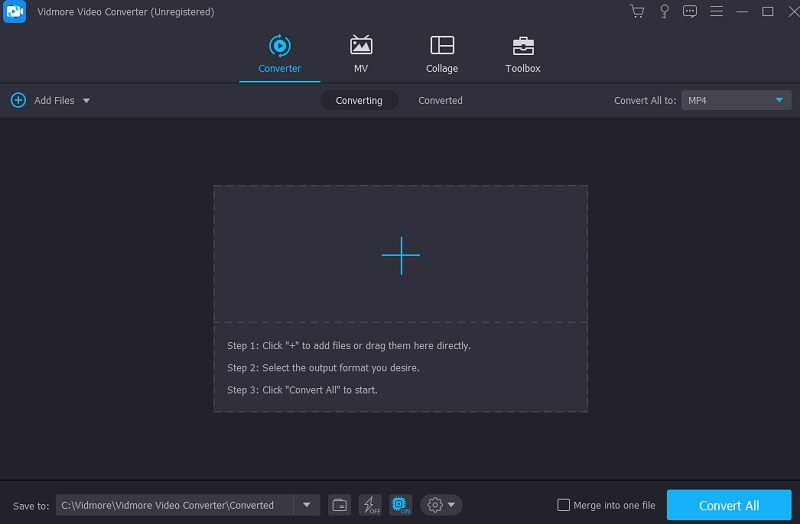
Vaihe 3: Valitse toinen muoto, kun M4A-tiedosto on ladattu. Se on helpommin saavutettavissa Profiili nuoli junassa. Siitä seuraa eri osia. Kun valitset Video -välilehti, se näyttää videomuodon, jotta voit nähdä. Voit yrittää etsiä AVI:ta, jos olet jo siellä.
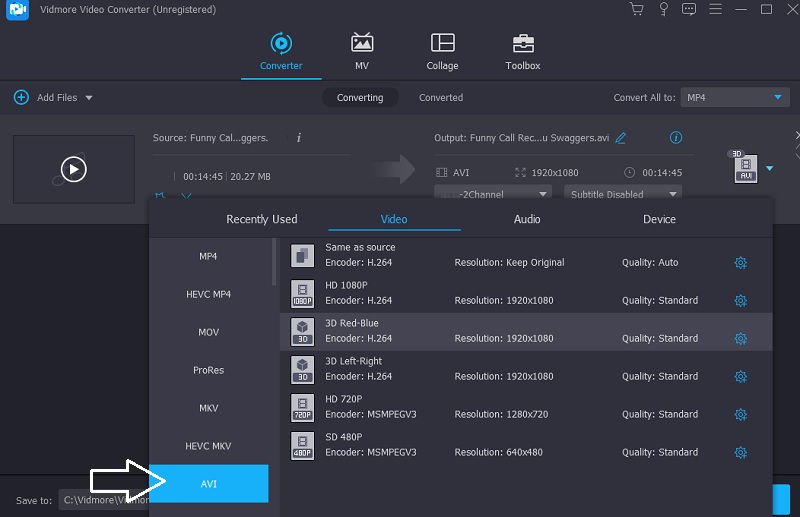
Valitse Asetukset näytön oikealla olevasta AVI-ruudusta muuttaaksesi tulostuslaatua. Voit muokata kuvanopeutta, bittinopeutta ja resoluutiota. Klikkaa Luo uusi -painiketta, kun olet rajannut vaihtoehtoja.
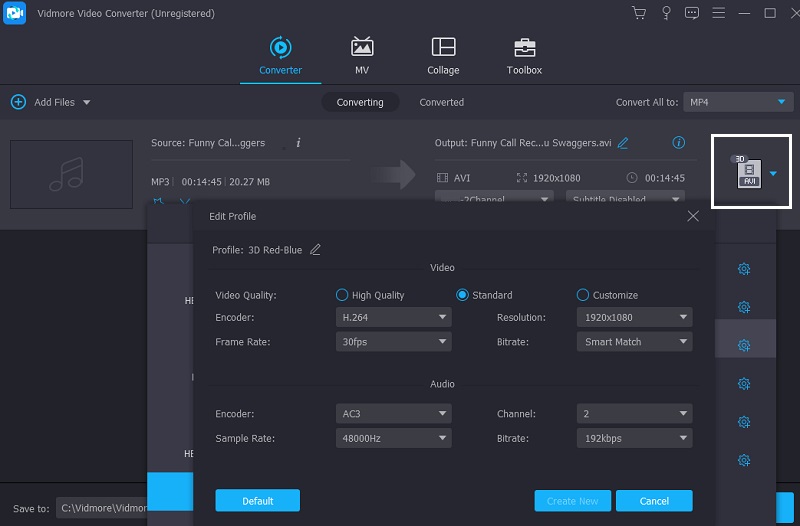
Vaihe 4: Viimeistele prosessi siirtymällä näytön käyttöliittymän alaosaan, jossa näet painikkeen Muunna kaikki. Tämä johtaa siihen, että M4A-tiedosto muunnetaan pysyvästi AVI-muotoon.
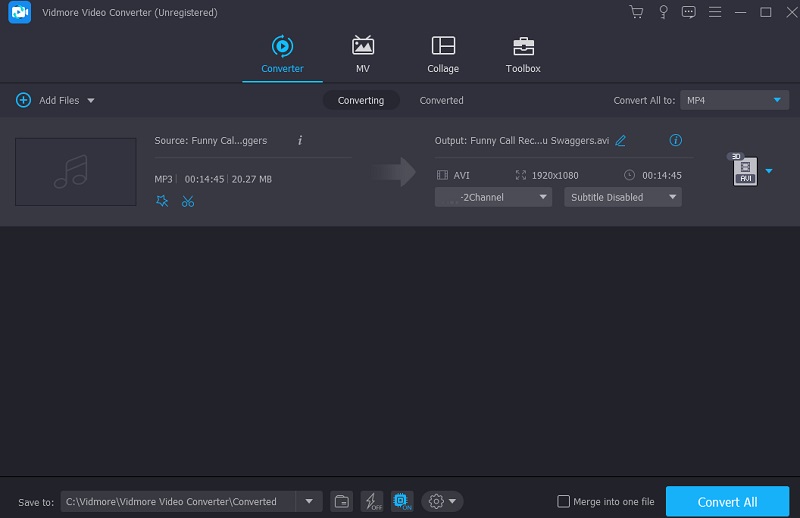
Osa 3. Usein kysyttyä M4A:n muuntamisesta AVI:ksi
Miksi M4A-tiedostot eivät toistu?
AAC, joka tunnetaan myös nimellä edistynyt koodauksen pakkaus, koodaa äänitiedostoja M4A-laajennuksella. Windows Media Player ei oletuksena tue M4A-tiedostomuotoja. Olet lataamassa Windows Media Playerin uusinta versiota. Sitä tarvitaan, jotta voit toistaa M4A-tiedostoja tietokoneellasi käyttämällä tätä ohjelmaa.
Onko M4A luotettavampi kuin WAV?
Äänenlaadun ero WAV- ja M4A-tiedoston välillä johtuu siitä, että edellinen on pakkaamaton ja jälkimmäinen usein pakattu. Valitse WAV, jos haluat kuunnella häviötöntä musiikkia, mutta M4A on OK, jos olet enemmän huolissasi tiedoston koosta kuin äänenlaadusta.
Onko M4A sopiva tiedostotyyppi?
Jopa pienemmillä tiedostokooilla M4A-tiedostojen äänenlaatu on huomattavasti parempi.
Johtopäätökset
Me voimme Muunna M4A AVI:ksi yllä olevien helpoimpien online- ja offline-muuntimien avulla. Lisäksi voit luottaa Vidmore Video Converterin offline-versioon, joka tarjoaa sinulle mahdollisimman miellyttävän lopputuloksen tiedostoillesi.
M4A ja AVI


